こんにちは!ドライブレコーダー専門家の鈴木朝臣です。
セルスターの「CS-361FHT」は、360°カメラ部分のレンズを前方の車外用、後方の車内用の2つに分ける事で、360°ドラレコとしては現行最強の暗視能力を誇る製品となっています。
また、同社のドライブレコーダーは、トヨタ車での純正OP化が進んでいる事から、最近ではブランドの知名度も上がってきているように感じます。
このような要因から、「CS-361FHT」での駐車監視を検討されている方も多いと思いますので、今回は「CS-361FHT」の駐車監視の仕組みと使い方について解説します。
「CS-361FHT」の駐車監視モードの仕組み
「CS-361FHT」の駐車監視モードは、エンジンがOFFになると自動で予め設定しておいた録画モードに切り替わるものです。
選べる録画モードはこちらの4通りです。
・常時録画+衝撃検知
・動体検知のみ
・動体検知+衝撃検知
原則としてはこれらの駐車監視モードのうち、「常時録画+衝撃検知」の録画方式がおすすめですが、他のセルスターのドラレコと同様に「CS-361FHT」の駐車監視モードは、録画解像度が以下のように強制的に落とされてしまいます。
この解像度ではナンバー読み取り精度が極端に落ちますので、当て逃げ対策としての駐車監視を行う場合には、外部バッテリーなどと組み合わせて走行中の常時録画を継続する方法も検討されると良いでしょう。
夜間の暗視能力は非常に高いので、昼夜を問わずドアパンチ対策には向いていると言えますが、ナンバー認識精度をもう少し何とかして欲しかったところです。
「CS-361FHT」の駐車監視モードを使う為に必要な手順
「CS-361FHT」で駐車監視モードを使用する為には、こちらのOPの黄・赤・黒の駐車監視用3芯ケーブル「GDO-41」が必要です。
このケーブルを使用する事で、エンジンをOFFにすると自動で駐車監視モードが起動し、エンジンをONにすると駐車監視モードが終了するようになります。
それぞれのケーブルの役割はこちらの通りです。
ドライブレコーダー側は駐車中も走行中も常に黄線から電力を貰えるような状態になっており、エンジンに連動する赤線の通電状況によって、①走行録画、②駐車監視モード、③シャットダウンの制御を行っているという塩梅です。
3芯ケーブルの取り付け方法
このケーブルの根元は黄・赤・黒の3色のケーブルに分岐していますが、これをこちらのようなヒューズ電源取り出しケーブルなどを使ってヒューズボックス内のヒューズに接続します。

このケーブルを使った上で駐車監視の設定をONにしておくと、エンジンのON/OFFに連動して自動で駐車監視に入り、常時録画モードに戻ります。
駐車監視の設定項目
「CS-361FHT」には、ドラレコ本体側で行う設定と、専用ケーブルの「GDO-41」側で行う設定項目があります。
ドラレコ側の設定
ドラレコ側で行う設定はこちらの通りです。
・衝撃感度の選択
録画モードの選択
駐車監視モードメニューでは、こちらの4つの録画モードと「OFF設定」を選択する事が出来ます。
録画モードに関しては、最も確実性が高い「常時録画+イベント録画」をおすすめしますが、サポート範囲内の64GBのmicroSDカードを使用した場合の最大録画時間は1170分となっています。
なお、ナンバー認識精度を優先する場合には、駐車監視モードではなく、外部バッテリーなどと組み合わせて走行中の常時録画モードを継続する方法がおすすめですが、その場合の最高画質での最大録画時間は僅か133分です。
256GBのmicroSDカードを使っても9時間弱程度のデータしか保存できない計算です。
衝撃感度の選択
駐車監視モードの衝撃感度は、走行中とは別に10段階から選択する事が出来ます。最高感度ではドアの開閉を検知してイベント録画を行いました。
ケーブル側の設定
ケーブル側での設定項目はこちらの2つです。
・カットオフ電圧設定
タイマー設定
駐車監視の専用ケーブル、「GDO-41」にはボックス部分に6つのディップスイッチがあります。
このスイッチの位置を組み合わせて、以下の8通りからタイマーを選択出来ます。
カットオフ電圧設定
カットオフ電圧の設定はこちらの通り。
駐車監視の動作の流れ
駐車監視の録画モードを【OFF】以外、タイマーを0時間以外に設定しておくと、エンジンがOFFになると自動で駐車監視モードに移行し、エンジンがONになると駐車監視を終了し、走行時の録画モードに戻ります。
外出先などでエンジンをOFFにすると自動で駐車監視モードに入りますので便利ですが、自宅駐車場で駐車監視をしない場合には、設定から駐車監視の録画モードを【OFF】にするか、タイマーを0時間以外に設定、または電源プラグを抜いてドラレコの電源を強制的に落とす必要があります。
この操作を忘れると自宅駐車場でも延々と駐車監視を行い、無駄にバッテリーを傷める事になります。
その都度電源ボタン長押しによるシャットダウン操作が面倒だ、という方には、こちらの「iZONE」との併用がおすすめです。
「iZONE」に自宅などの駐車監視が必要ない場所を登録しておくと、「CS-361FHT」の駐車監視の設定がONであっても、その場所ではエンジンをOFFにすると自動的に電源が落ちるようになります。

なお、本機では駐車監視中にイベント録画を行った後にエンジンをONにすると、イベント録画を行った旨のアナウンスを行います。
駐車監視の消費電力と外部電源を使用した駐車監視
次に「CS-361FHT」の消費電力ですが、パーキングモードのうち「常時録画+衝撃検知」モードでは5W程度でした。
一方で走行中の常時録画を継続した場合の消費電力は6.2W程度でした。
ドラレコ専用の急速充電バッテリー「iCELL」ではこちらのような駆動時間の予測となっています。
◆パーキングモードのうち「常時録画+衝撃検知」モード
| 型番 | B6A | B12A | B40A |
|---|---|---|---|
| 容量 | 76Wh | 153Wh | 422Wh |
| 駆動時間 | 13.5時間 | 27時間 | 76時間 |
| 満充電 | 50分 | 100分 | 150分 |
※これは5Wでの理論上の最大駆動時間であり、実際には「GDO-41」側の制限で12時間が最大駆動時間になります。(走行中の常時録画を継続する場合には、タイマー制限はありません)
◆走行時の常時録画
| 型番 | B6A | B12A | B40A |
|---|---|---|---|
| 容量 | 76Wh | 153Wh | 422Wh |
| 駆動時間 | 11時間 | 22時間 | 61時間 |
| 満充電 | 50分 | 100分 | 150分 |
iCELLと「CS-361FHT」との取り付け方法はこちらの3芯ケーブルパターンです。
走行中の常時録画を継続する場合には、エーモンのシガーソケットなどを使用してこのような接続とします。
・⑰にエーモンソケットの-線を接続
・⑭はACCヒューズに接続
まとめ
以上、「CS-361FHT」の駐車監視モードの使い方、取り付け・設定方法について解説しました。
「CS-361FHT」のレビュー本編についてはこちらの記事をご参照下さい。




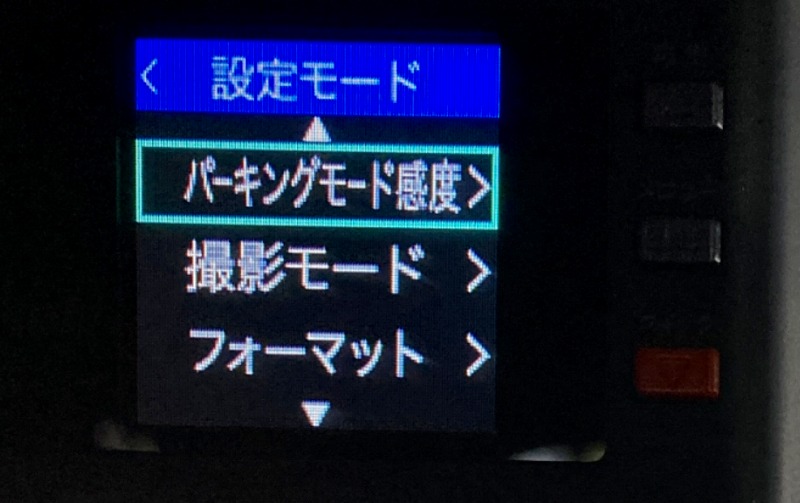






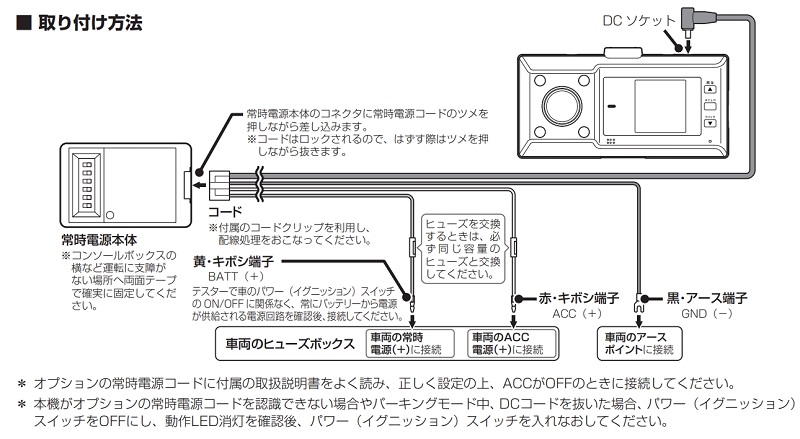
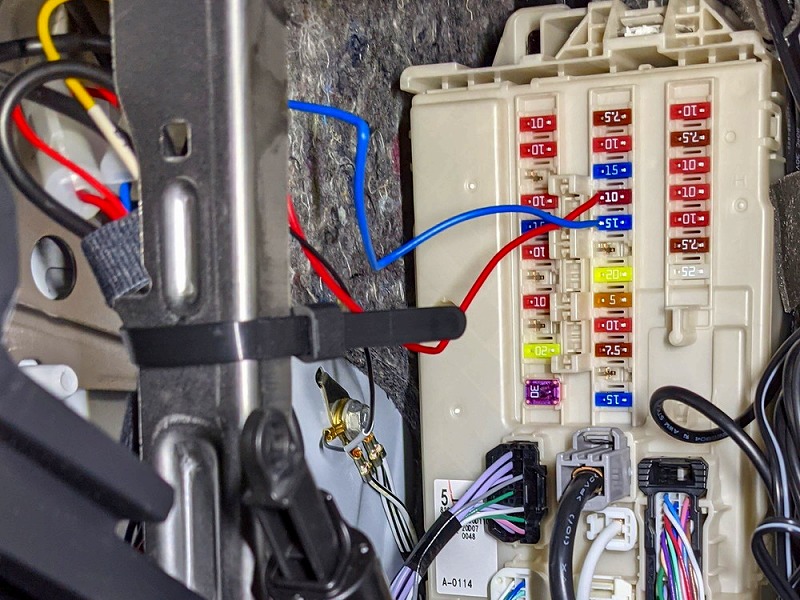


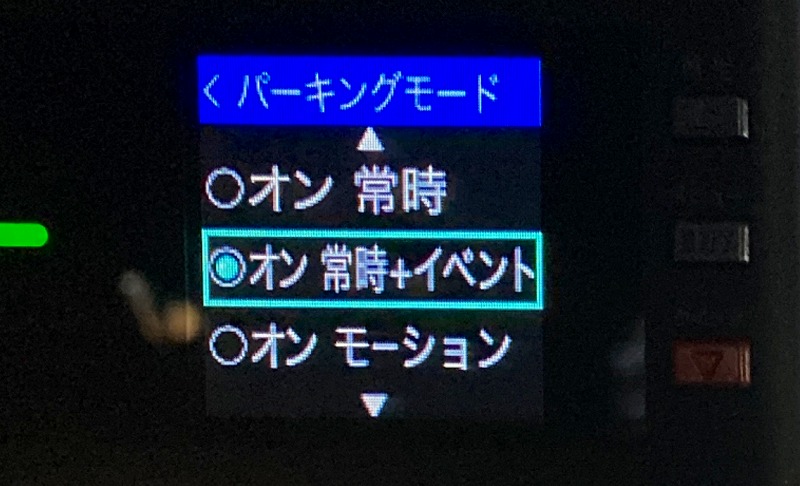
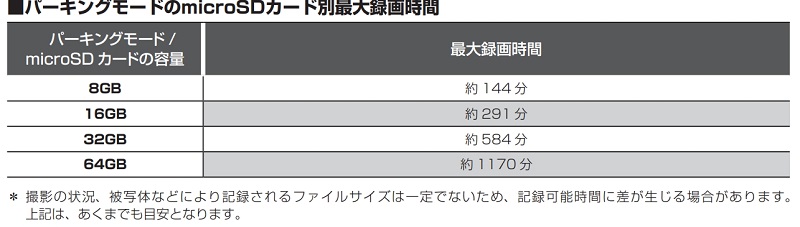
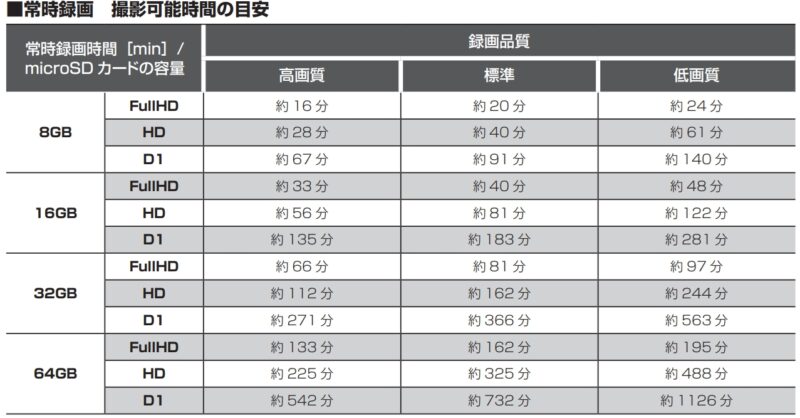


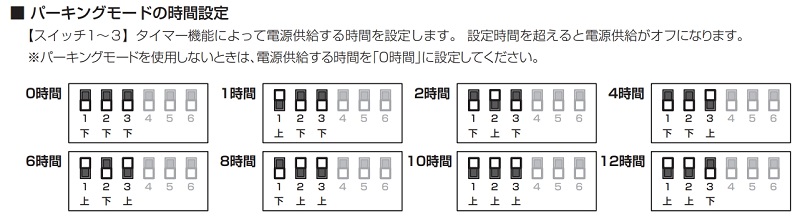
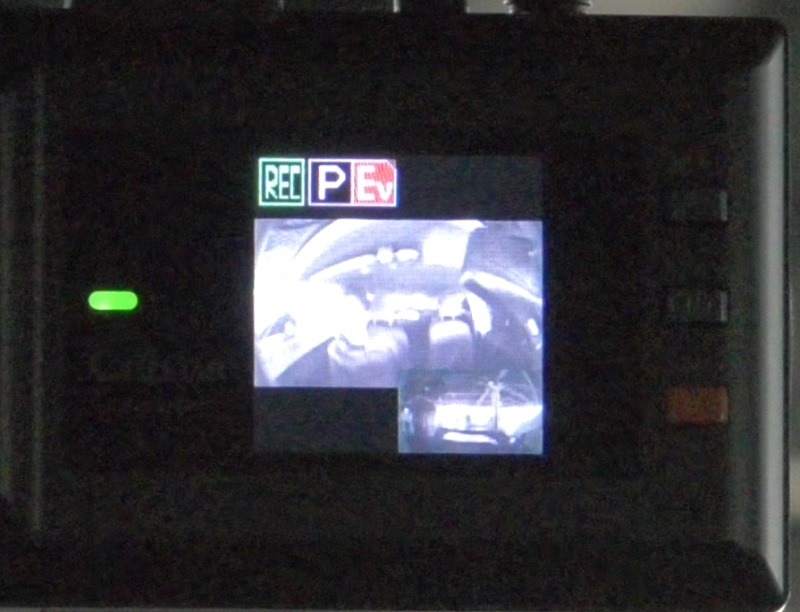



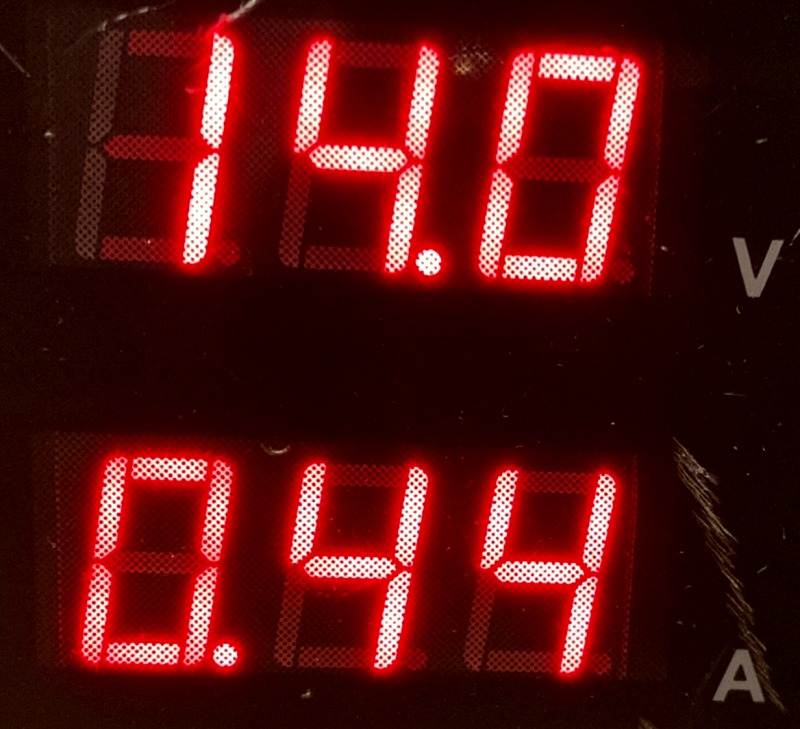


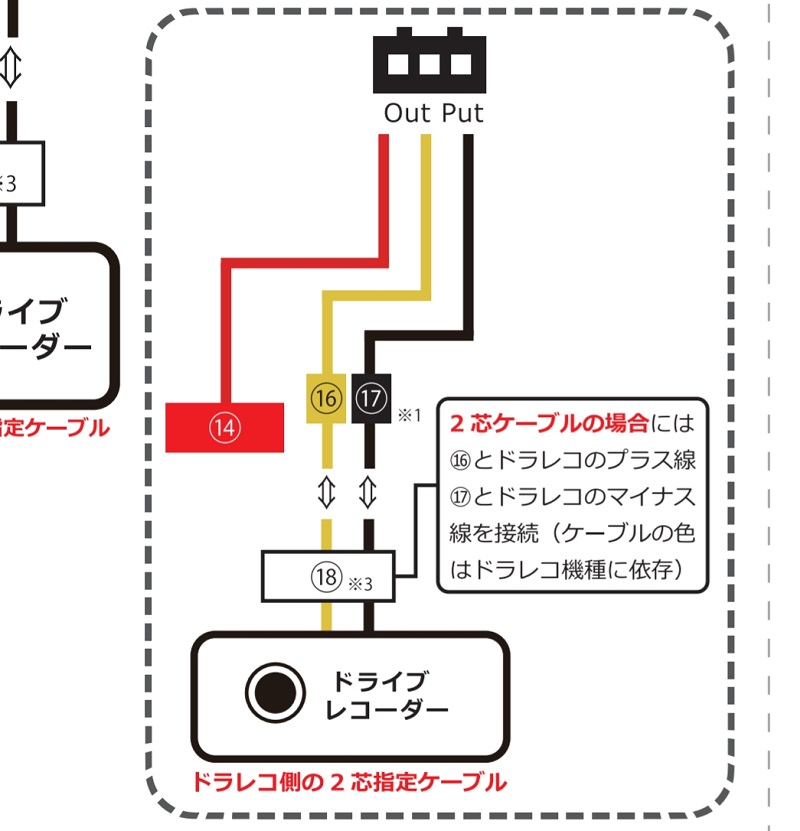



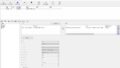


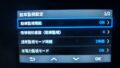




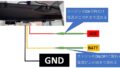







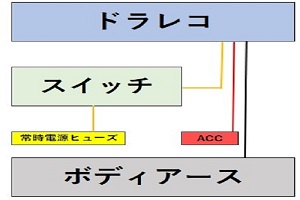
コメント
OMI様
数十年のセルスター信者で、画像の良さから第一候補として購入寸前まで行った機種です
離れた月極でのあまり乗らないサブカーの横までの監視
レビューありがとうございます
本サイトで常時録画時の注意書き (画像の劣化)を見落としていたことに気が付き、ナンバー認識しないのでは高いお金を出す意味がないことで諦めました
セルスターの技術力 サポートを否定するものではありませんがたまたま今回は使用用途から見送りです
保存容量から致し方ないのかなと
256Gのmicro SDの有効保存時間が少ないと真の常時録画の外部バッテリーが長持ちしても、微妙な関係になりますね
360プラス前後で多く使用するからでしょうか
セルスター前後91FHはもう少し256Gで録画できます
メイン車両にはTOYOTA tconectがついているので異常時に最悪見に行けますが
ついていないサブカーは離れた月極に1日枚とか定期的に見にいかなければならないところは保存容量を解決しないと仕方ないですね
バッテリー稼働時間検証でicellを知りました
メインバッテリーを痛めないためにicell購入にて真の駐車中録画を決定しましたので他360度機種で検証しています
暗黒騎士様
タイムラプスと動体検知で、データサイズの問題は解決できるはずなのですが、敢えて実施せずに解像度を落とす、監視時間は12時間までの仕様を継続すると言うのは、セルスター自体があまり駐車監視について重視していないからなのでしょうね。